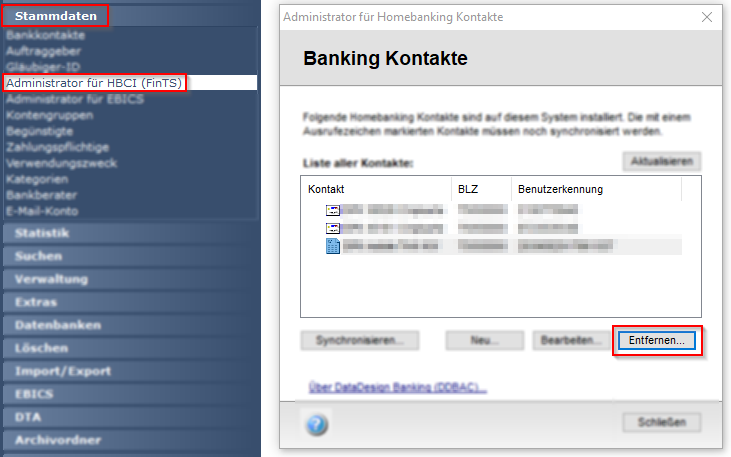GLS Bank VR-NetKey - Änderung der neuen PIN/TAN Zugangsdaten in windata: Unterschied zwischen den Versionen
Aus windata WIKI
| Zeile 1: | Zeile 1: | ||
| − | <div class="mw-parser-output"><div class="mw-parser-output">VR Net-Key der GLS Bank einrichten | + | <div class="mw-parser-output"><div class="mw-parser-output"><div class="mw-parser-output">VR Net-Key der GLS Bank einrichten |
Nach der technischen Umstellung der GLS Bank am 21. Juli 2019 ist aus Ihrer VR-Kennung der VR Net-Key geworden. Dieser wird Ihnen bei Ihrem ersten Login auf dem Onlineportal der GLS Bank nach der Umstellung automatisch mitgeteilt. Bitte notieren Sie sich den neuen VR Net-Key. Ihre bisherige PIN ist weiterhin gültig. | Nach der technischen Umstellung der GLS Bank am 21. Juli 2019 ist aus Ihrer VR-Kennung der VR Net-Key geworden. Dieser wird Ihnen bei Ihrem ersten Login auf dem Onlineportal der GLS Bank nach der Umstellung automatisch mitgeteilt. Bitte notieren Sie sich den neuen VR Net-Key. Ihre bisherige PIN ist weiterhin gültig. | ||
| Zeile 10: | Zeile 10: | ||
Anbei die ausführliche Beschreibung des Lösungsvorschlags: | Anbei die ausführliche Beschreibung des Lösungsvorschlags: | ||
| − | *Führen Sie zunächst eine Datensicherung durch: '''''[[ | + | *Führen Sie zunächst eine Datensicherung durch: '''''[[Datensicherung]]''''' |
*Entfernen Sie Ihren PIN/TAN Kontakt, wählen Sie dazu folgende Menüpunkte: | *Entfernen Sie Ihren PIN/TAN Kontakt, wählen Sie dazu folgende Menüpunkte: | ||
| Zeile 18: | Zeile 18: | ||
[[File:AdministratorfuerEBICS.png|900px|AdministratorfuerEBICS.png]] | [[File:AdministratorfuerEBICS.png|900px|AdministratorfuerEBICS.png]] | ||
| − | *Anschließend richten Sie den Kontakt der GLS Bank mit den neuen Anmeldedaten (VR Net-Key) ein: '''''[[HBCI-Kontakt_mit_PIN/TAN_Verfahren_anlegen]]''''' | + | *Anschließend richten Sie den Kontakt der GLS Bank mit den neuen Anmeldedaten (VR Net-Key) ein: '''''[[HBCI-Kontakt_mit_PIN/TAN_Verfahren_anlegen|HBCI-Kontakt_mit_PIN/TAN_Verfahren_anlegen]]''''' |
| + | </div> </div> </div> | ||
Aktuelle Version vom 24. Juli 2019, 23:38 Uhr
VR Net-Key der GLS Bank einrichten
Nach der technischen Umstellung der GLS Bank am 21. Juli 2019 ist aus Ihrer VR-Kennung der VR Net-Key geworden. Dieser wird Ihnen bei Ihrem ersten Login auf dem Onlineportal der GLS Bank nach der Umstellung automatisch mitgeteilt. Bitte notieren Sie sich den neuen VR Net-Key. Ihre bisherige PIN ist weiterhin gültig.
Liegt der neue VR Net-Key vor, können Sie diesen über folgende Schritte in windata einpflegen:
Prüfen Sie bitte vorab die Aktualität der Programmversion und führen gegebenenfalls ein Update durch.
Entfernen Sie bitte den alten Bankkontakt und richten ihn mit den neuen Zugangsdaten wieder ein.
Anbei die ausführliche Beschreibung des Lösungsvorschlags:
- Führen Sie zunächst eine Datensicherung durch: Datensicherung
- Entfernen Sie Ihren PIN/TAN Kontakt, wählen Sie dazu folgende Menüpunkte:
Stammdaten / Administrator für HBCI (FinTS) / Kontakt markieren / Entfernen
- Anschließend richten Sie den Kontakt der GLS Bank mit den neuen Anmeldedaten (VR Net-Key) ein: HBCI-Kontakt_mit_PIN/TAN_Verfahren_anlegen